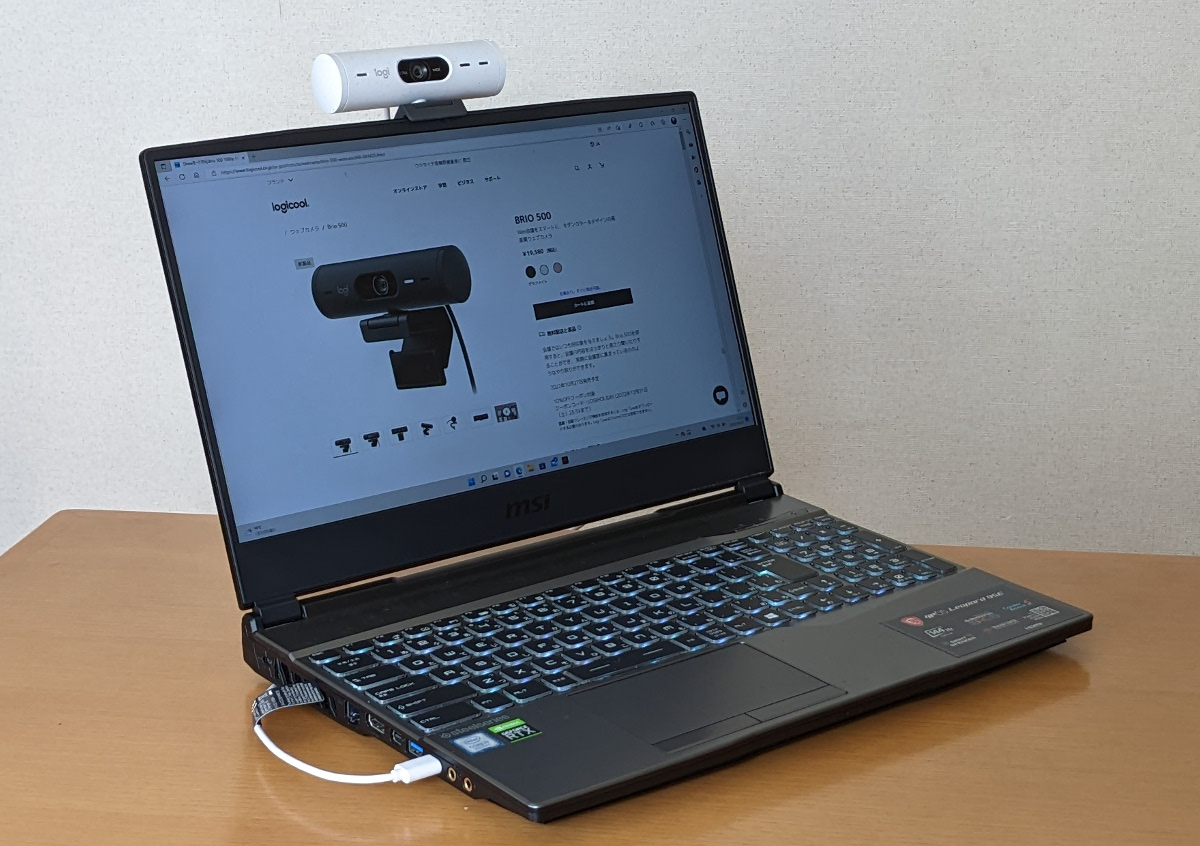
ロジクールのWebカメラ「BRIO 500」の実機レビューです。10月7日発表、10月27日発売の新製品で、ロジクールらしい、ちょっとポップな外観になっており、高い撮影画質と設定アプリを使っての多彩な調整ができる製品です。
・明るく発色の良い映像。「好印象な姿に映る」
・クリアな音質の内蔵マイク
・手元を適切に映せるShowモード
・簡単操作でわかりやすいプライバシーシャッター
・ポップなデザイン
ここがイマイチ
・アプリ「Logi Tune」は日本語非対応
・価格がお高め
販売サイトはこちら
BRIO 500:ロジクール
BRIO 500:楽天
1.BRIO 500 スペック
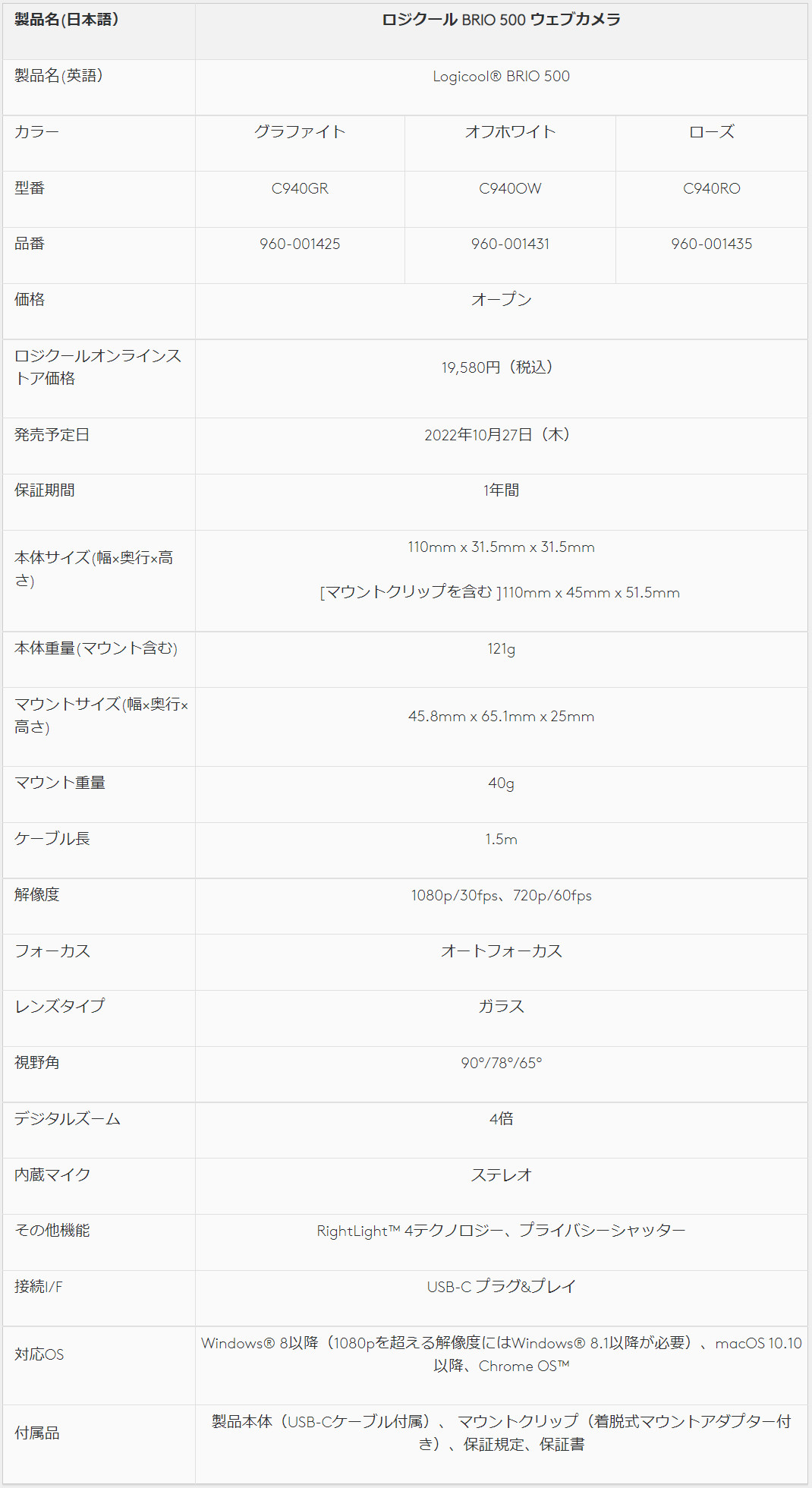
スペック表には詳細な情報が記載されていますが、ごく簡単に言うと、
・USB Type-C接続(有線接続)
・フルHD(1,080p)、画素数4MPの解像度
という仕様で、自動フレーミング(Webミーティング中に動いても、常に画面の中心に自分の顔が映る。ただし動く程度にもよる)、首振り(上下左右)、光量が足りない条件下でも被写体を明るく映せるRightLight 4 動画照明技術、そしてデュアルノイズキャンセリングマイクを備えています。
また、BRIO 500はプラグ&プレイ(ドライバー不要で、接続してすぐに使える)に対応しますが、設定アプリ「Logi Tune」を使うことによって細かな設定をすることもできます。そして、筐体素材に再生プラスティックを採用し、環境にも配慮した製品になっています。

カラーバリエーションも「オフホワイト」「グラファイト」「ローズ」の3色があります。今回のレビュー機は「オフホワイト」ですが、「ローズ」もWebカメラっぽくない色で魅力的です。
では、筐体から見ていきましょう。
2.BRIO 500 筐体
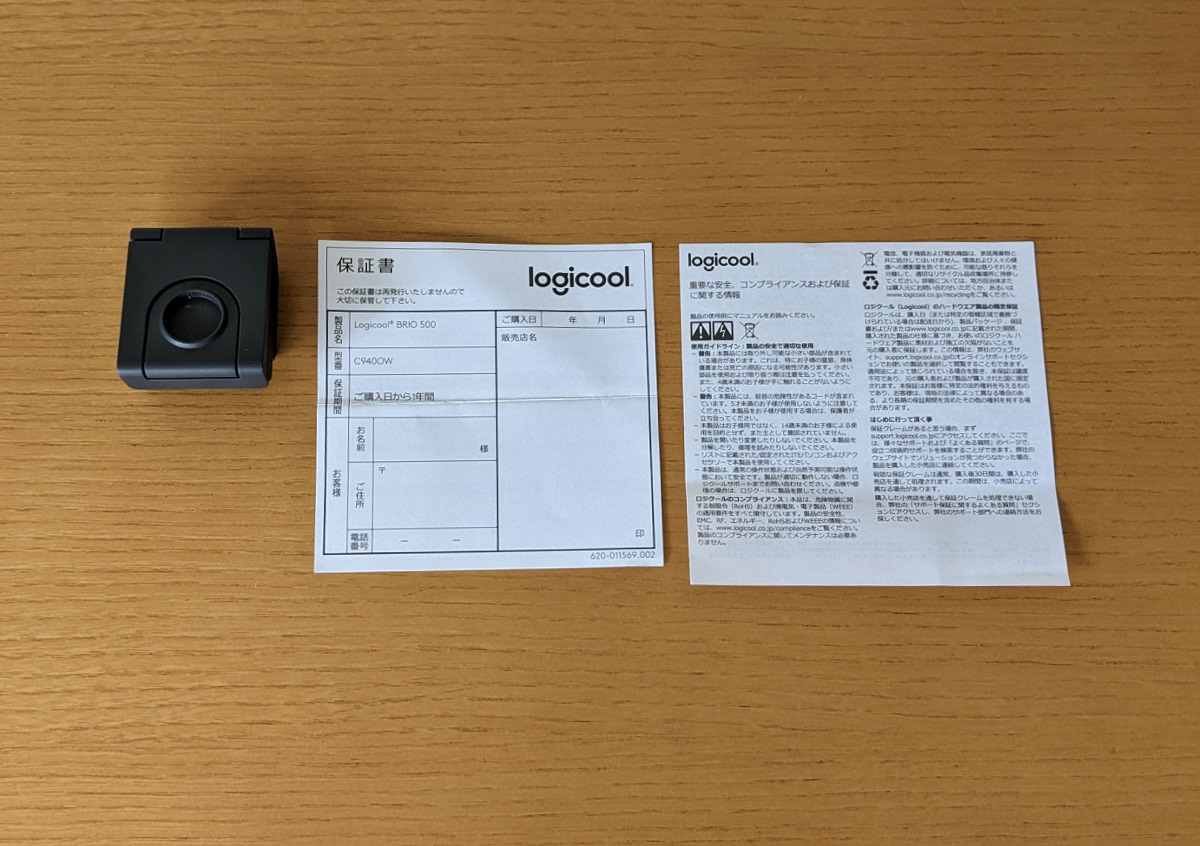
同梱物です。ロジクールの製品は「余計なものがついていない」です。BRIO 500には安全に関するしおりと保証書、そしてマウント(PCに取り付けるための器具)がついていたのみで、取扱説明書は付属しません。一応外箱に簡単な使い方が図示されていましたが、Webに「セットアップガイド」がありますので、もし取り付けに困るようならこれを閲覧すれば十分でしょう。


前面です。上がプライバシーシャッターを閉じたところ、下がシャッターを開けたところです。シャッターの開閉は画像右にあるダイヤル(赤い矢印をつけています)をひねるだけ。シンプルにして必要十分な構造だと思います。
レンズの右側に穴が2つあるように見えますが、内側がLEDステータスライト、外側がマイクです。また、レンズとロジクールロゴの左側にあるのもマイク。BRIO 500はデュアルノイズキャンセリングマイク搭載です。

背面にはケーブルがあるのみ。ケーブル長は1.5 mmでPC等のデバイス接続端子はUSB Type-C、ケーブルの着脱はできません。
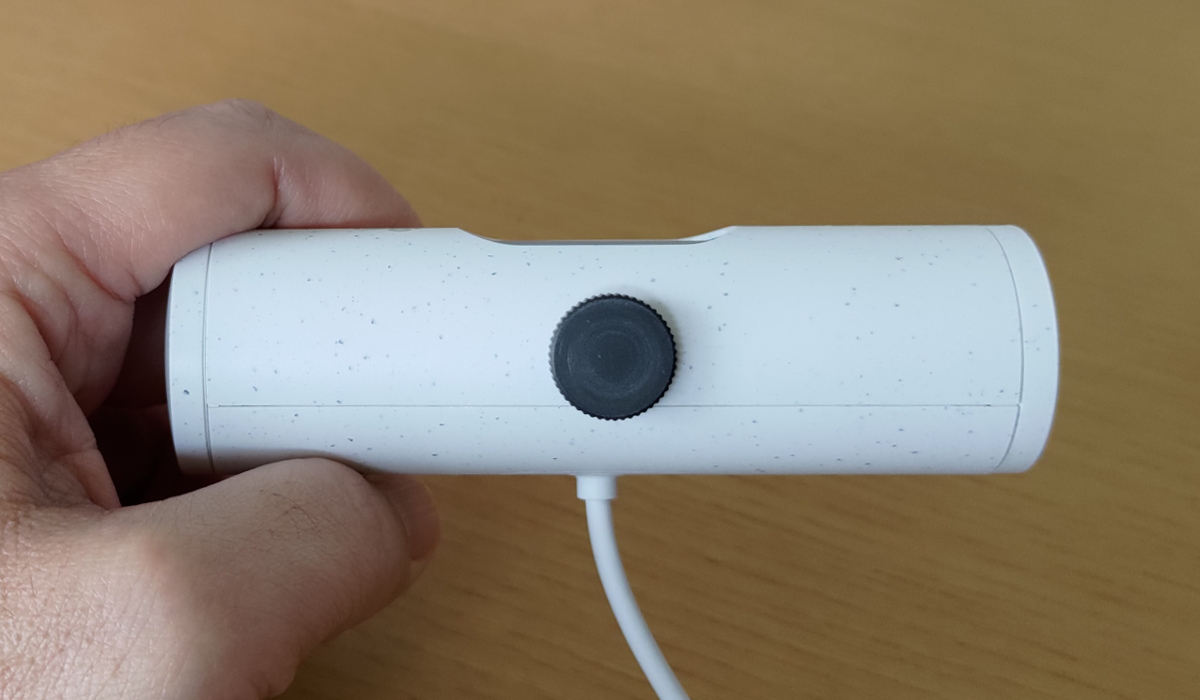
底面です。マウント取り付け用のネジがあります。

このネジは着脱可能で、取り外すと三脚用のネジ穴になります。BRIO 500は三脚に取り付けることができますが、ケーブル長が1.5 mなので、PC本体から大きな距離を取って三脚に設置するのは難しいです。

マウントです。実はこのマウントもちょっと凝った構造になっています。

赤い矢印をつけたところが可動部です。下の矢印2つはいいとして、一番上の矢印はちょっと珍しいですね。これ、「本体を下向きにする(Showモード、後述します)」ときに使います。

画像の下側にある長方形の部分がノートPCの天板やモニターの背面に当たるのですが、この部分は分離式になっていて、「接着剤あり(この画像で分離している部分)」と「接着剤なし(マウントについている部分)」を選べるようになっています。
もちろん「接着剤あり」のほうがノートPCの天板やモニターの背面にしっかり固定することができます。また、この接着剤は再利用可能で、剥がしてもPCやモニターに残留物(要は接着剤のカス)は出ないとのことです。接着面が汚れてしまったら水洗いをすることもでき、再利用できます。
一方で「接着剤なし」のほうは、(当然ですが)着脱が容易なものの、保持力(安定性)が下がってしまいますので、「Showモード」での使用感が悪くなります。

マウントを取り付けてみました。本体とマウントはマグネット接続なので、着脱は非常に簡単です。

今回はノートPCに取り付けてみました。ノートPCにはWebカメラやマイクが内蔵されており、BRIO 500との性能比較がしやすいためです。
ところで、BRIO 500の接続端子は「USB Type-C」です。さすがに最近のPCでUSB Type-Cポートがない製品は数少なくなりましたが、ちょっと古めのPCをお使いの人はType-C – Type-Aの変換アダプターを用意する必要がありますね。
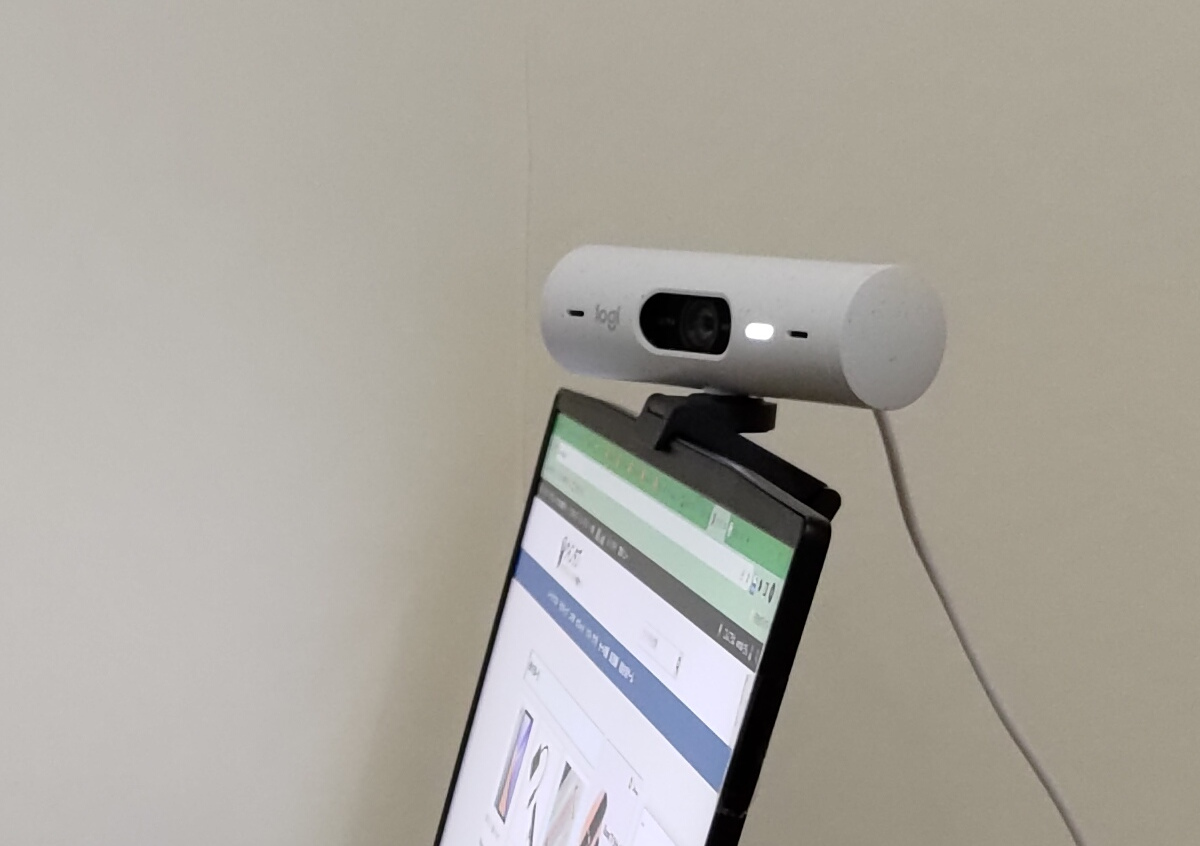

このように上下左右の首振りが可能です。そして、2枚めの画像ではレンズを下向きにしていて、この状態ではキーボード面を映すことが可能です。これが「Showモード」です。
3.BRIO 500 使用感
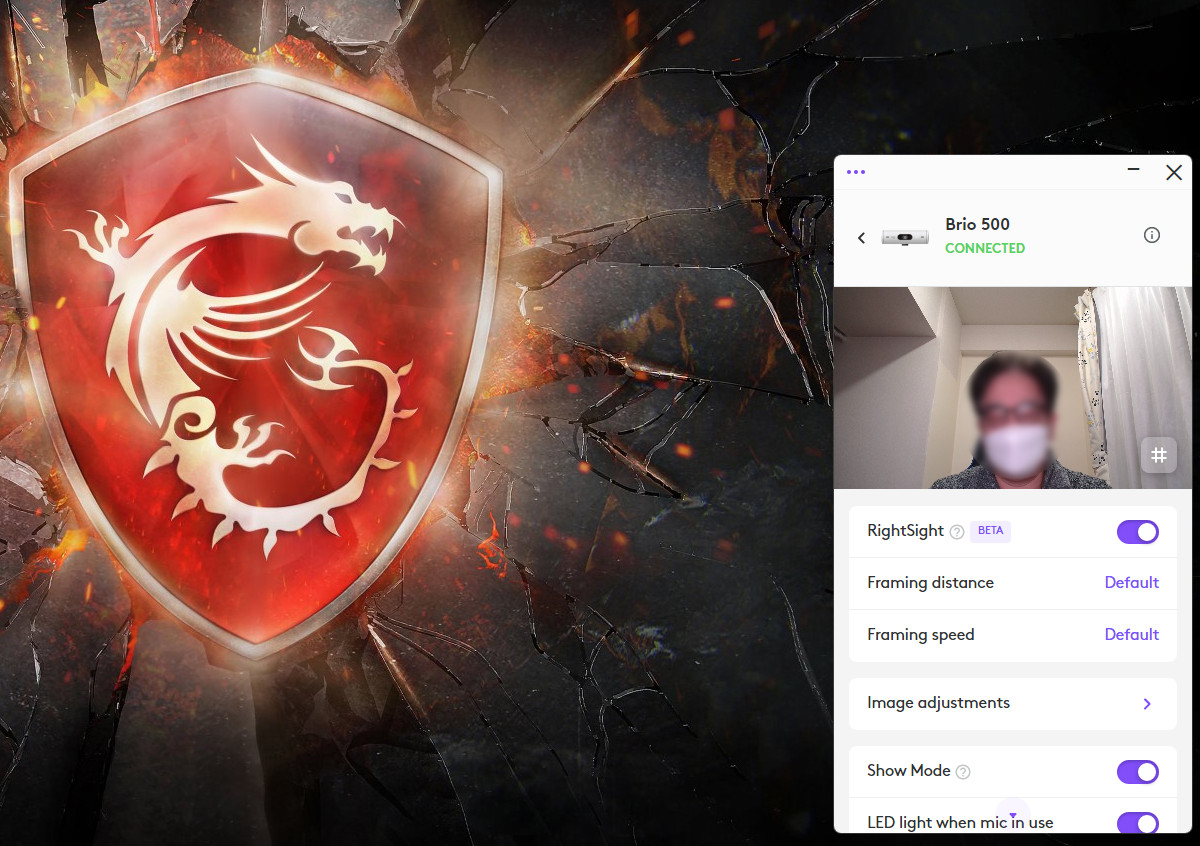
BRIO 500はUSB Type-Cポート接続だけで使えますが、ロジクール製のアプリ「Logi Tune」でBRIO 500の細かい画質設定ができます。Logi Tuneは無料アプリですし、せっかく高品質なWebカメラを使うわけですから、ぜひともPCにインストールしておきたいところです。
この画像、私の顔をぼかしています。私はこれまでにウインタブで顔出ししているので、別にぼかす必要はないのですが、今回は思ったほどイケメンに撮れていなかった(BRIO 500の画質が良すぎた?)ため、残念ですがぼかしました。
Logi Tuneは11月8日現在、日本語化されていません。英語のみとなります。基本的にそんなに難しい用語はないのですが、一部わかりにくいところがあります。なので、英語に堪能な人でなければ何回かは辞書(あるいはWeb翻訳)を使うことになると思います。
では、しばらく使ってみた感想などを書きます。
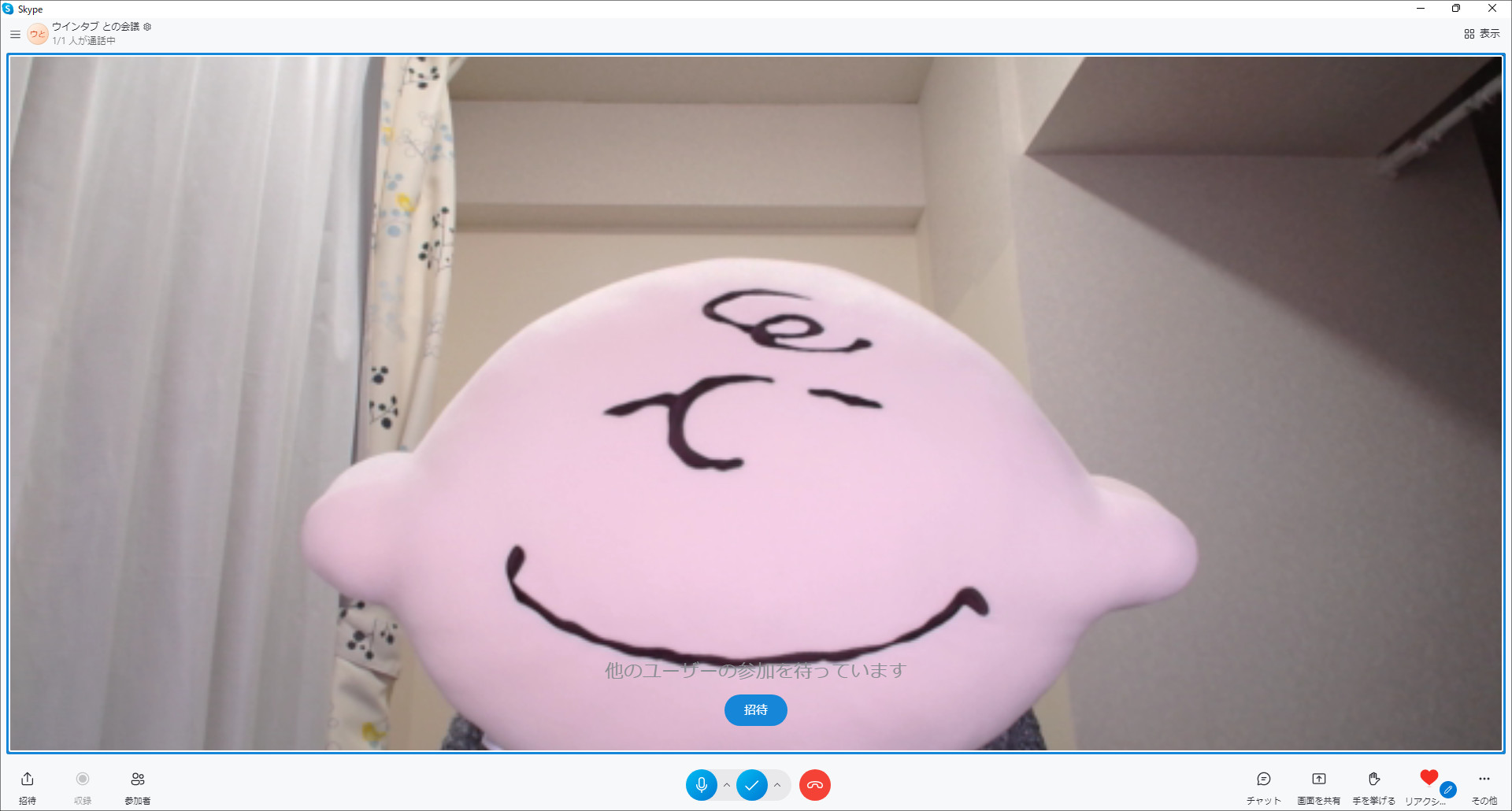
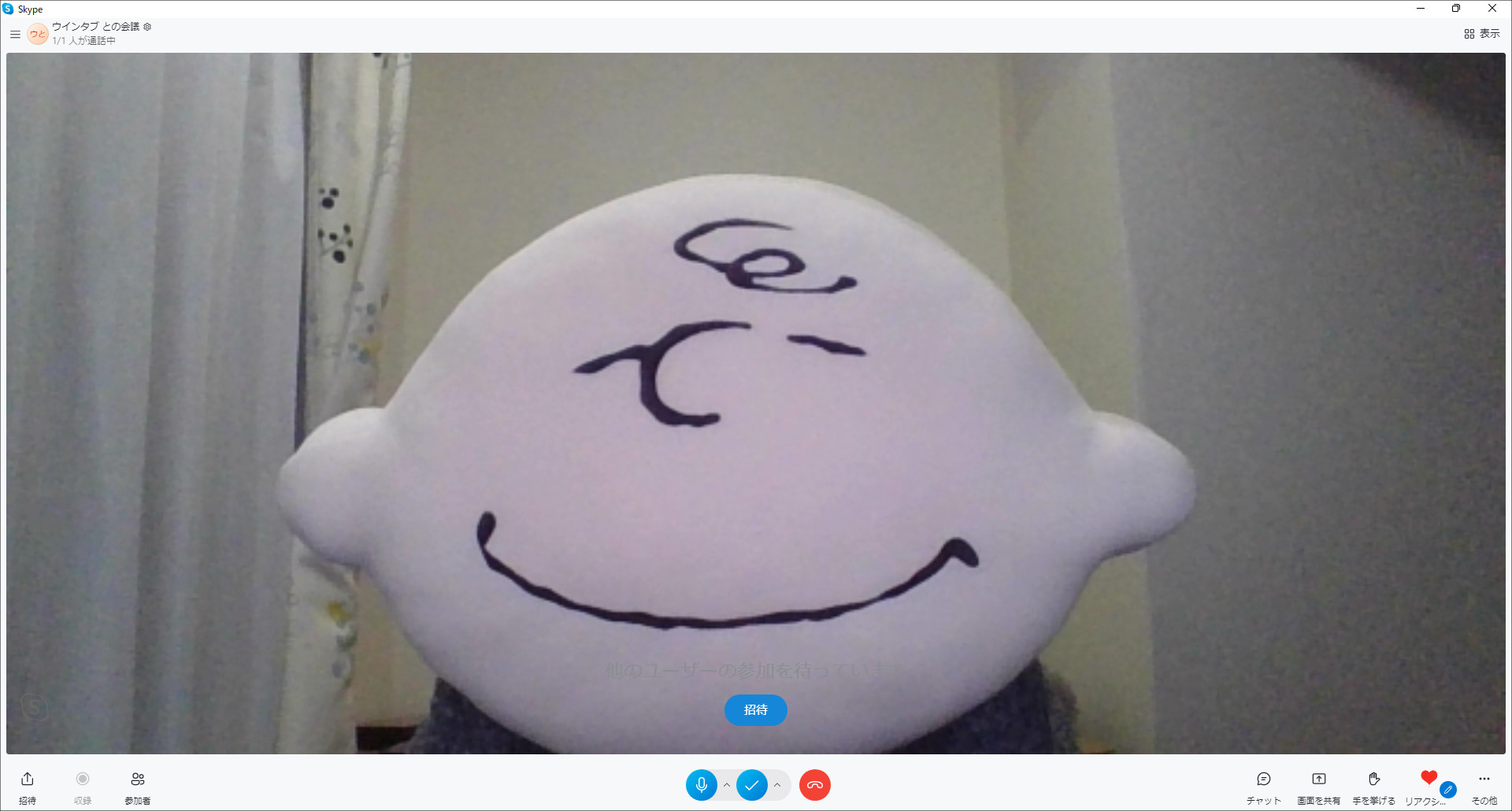
まずは画質から。上の画像がBRIO 500で撮影したもの、下がノートPCのWebカメラ(720p、HD解像度)で撮影したものです。Skypeを起動して自分の顔…いやチャーリー・ブラウンを撮影しました。
画質の違いは一目瞭然です。ノートPCのWebカメラでも「Webミーティングで困ることはない」ですが、BRIO 500の画質は圧倒的と言っていいくらいに美しいです。BRIO 500の画像と比較してしまうと、ノートPCのWebカメラでの画像はひどく粗いですし、チャーリーの顔色もよろしくありません。
BRIO 500は1080p、ノートPCのWebカメラは720pなので、画角もBRIO 500のほうが広くなっています。チャーリーの顔の下側が切れてしまっていますが、これはLogi Tuneのズーム機能で細かく調整可能です。というか、チャーリーを手で持ってスクリーンショットを撮影するのは結構難易度が高かったんですよね。顔の下側が切れているのはBRIO 500のせいではなく、私のヒューマンエラーだと思って下さい。実際には適切に、切れることなく顔が映ります。
また、事前にライターのかのあゆさんとSkypeでWebミーティングをし、画質をチェックしてもらいましたが、「いやあ、これめちゃめちゃキレイですねー。普段のウインタブさんとは全然違います。」とのことでした。
それと、今回はオートフォーカスで輝度・彩度・コントラストなども全て自動で撮影しましたが、よりマニアックにこれらの項目を手動で設定することもできますし、フィルター(モノクロやセピア色にするなど)もいくつか用意されています。ただ、このあたりはWeb会議用のプラットフォーム(ZoomやGoogle Meet、Microsoft Teamsなど)に用意されている機能でもあるので、お好みに応じて使い分ければいいと思います。
それと、「RightSight」ですが、前後方向(自分の顔を適切な大きさにズームしてくれる)には有効でしたが、上下左右方向(左右にズレる、立ったり座ったりする)への調整はうまく行きませんでした。Logi Tuneについては日本語化をはじめ、今後機能改善が進んでいくものと思います。
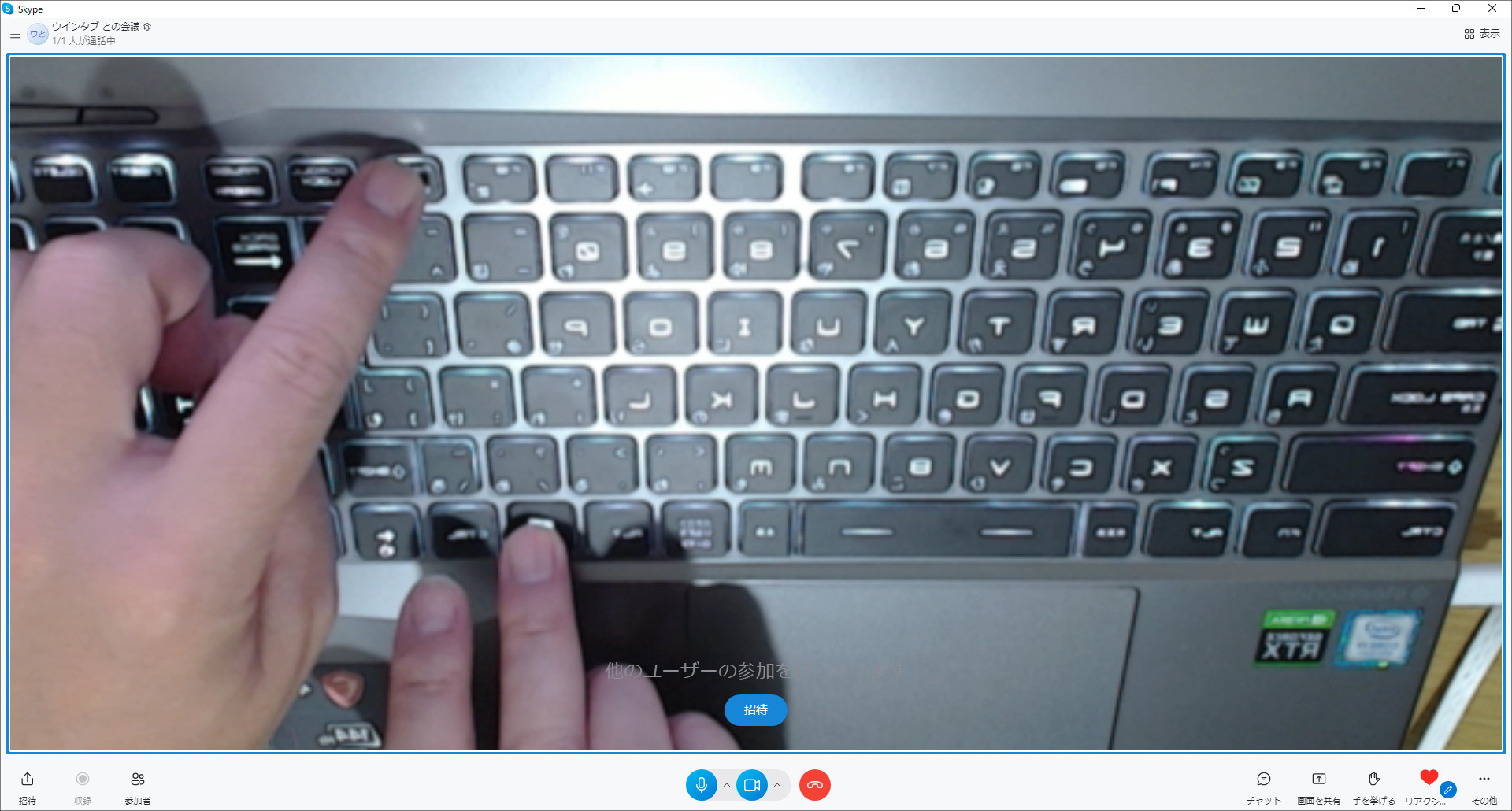
Showモードです。このモードをオンにすると、BRIO 500で手元を映した際に、上下逆さまとならず、正しい位置で表示されます。また、この画像だと左右反転(鏡の状態)に見えますが、これはWeb会議アプリの仕様で、相手方には正しい向きの画像が表示されます。
この製品は本来デスクトップPC向けに作られているのかもしれませんが、ノートPCで使う場合はShowモードはちょっと不満ですね。デスクトップ用モニターであればキレイに映せますが、レビューに使用した15.6インチノートの場合、カメラとキーボード面の距離が近すぎるためか、やたらと拡大された映像になってしまいますし、ピントも少しボケてしまっています。ちなみにこれ、Logi Tuneでズームを最小にした状態です。このあたり、小型のノートPCでもShowモードがキレイに映せるよう、改善をお願いしたいところです。
次にマイク機能です。ノートPCの内蔵マイクとBRIO 500のマイクで比較してみたところ、音量の大きさ、音のクリアさはBRIO 500のほうがずっと上でした。ただし、「ノイズキャンセリング」については、「イメージしていたのとちょっと違う」と感じました。
最近のノートPC(上位モデル)は軒並み「AIノイズキャンセリング」機能を搭載しています。これは周囲の音(他人の声や音楽など)をカットし、自分の声だけを拾うようにしてくれる機能で、ASUSやDynabookなどのノートPCのAIノイズキャンセリング機能は非常に優秀です。
BRIO 500はというと、AIの領域でのノイズキャンセリング機能はありません。なので、BGMを流しながら自分の声を録音してみると、しっかり音楽も聞こえます。つまり、最新ノートPCが搭載するAIノイズキャンセリングではない、ということです。
4.BRIO 500 レビューまとめ
Logicool BRIO 500はロジクール公式ストア、Amazon、楽天などで販売中で、11月8日現在の価格はロジクール公式ストアで税込み17,622円(公式サイトにある10%OFFクーポンを使用したもの)、Amazonで税込み17,800円、楽天では税込み19,580円(ポイントがつきます)です。
Webカメラは安価なものであれば2,000円くらいから購入ができますので、BRIO 500は結構なお値段と言えます。一方で、画質については「高いだけのことはある」と思いました。キレイに映せるだけでなく、調整項目もかなり多めなので、自分の顔などを美しく見せることができます。
うちの下の子は今年就職活動をしていまして、その際に履歴書に貼る写真を「就活に強いらしい写真館」で、かなりのお金を払って撮影したそうです。私だったら駅前とかにある証明写真ボックスを使って数百円で済ませますけどね…。
…まあ、そういうことです。ここ2年ほどの流れで就職面接や重要な商談も含め、Web会議が一気に普及しました。営業職の人や就活の学生さんなら、身だしなみ、見た目には気を配りたいところですよね?この記事で掲載したチャーリー・ブラウンをもう一度見ていただくとわかりますが、顔色が悪く映ってしまうのと、血色が良さそうに、鮮やかに映るのとでは先方の印象も変わってくるかもしれません。
私のように、自分の見た目が相手にどう映ろうとあまり気にしない、という人にはBRIO 500は向かないかもしれませんね。でも、自分を少しでも良く見せたい、自分の声をクリアに聞いてもらいたい、そして相手にいい印象を与えたい、という人にはお金を出す価値があるのでは?と思います。
5.関連リンク
BRIO 500:ロジクール
![]() Brio 500:Amazon
Brio 500:Amazon
BRIO 500:楽天




コメント